win10更新后卡顿严重完美解决 win10更新后电脑特别卡怎么办
更新时间:2023-09-01 10:21:56作者:runxin
相信很多用户在日常操作win10电脑的时候,也都有遇到过微软发送的更新推送消息,因此也会及时进行更新修复系统,然而近日有用户在进行更新win10系统之后,重启电脑运行却很是卡顿,对此win10更新后电脑特别卡怎么办呢?接下来小编就给大家讲解一下win10更新后卡顿严重完美解决方法。
具体方法:
1、双击桌面上的此电脑进入系统。
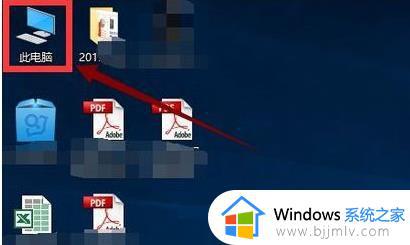
2、找到win图标系统盘,右击选择“属性”进入。
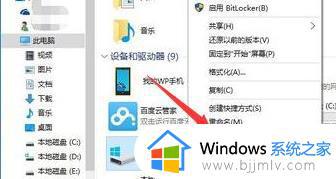
3、在系统盘的属性界面中点击“磁盘清理”。
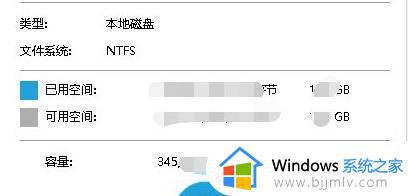
4、等待扫描完成即可。
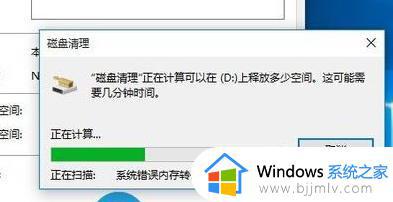
5、勾选出现的垃圾文件,点击确定开始清理。
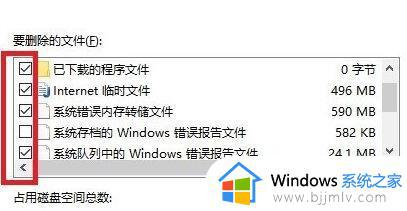
6、在弹出的窗口选择“删除文件”。
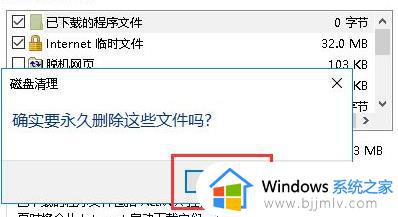
7、点击系统盘的属性界面并选择“工具”点击下方的“优化”即可。
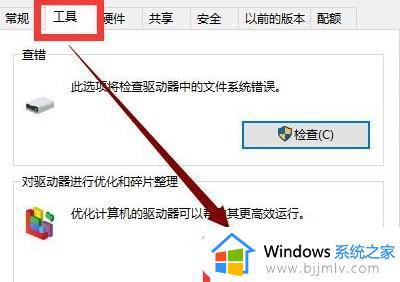
以上就是小编给大家介绍的win10更新后卡顿严重完美解决方法所有内容了,有出现这种现象的小伙伴不妨根据小编的方法来解决吧,希望能够对大家有所帮助。
win10更新后卡顿严重完美解决 win10更新后电脑特别卡怎么办相关教程
- win10 22h2卡顿严重怎么办 win10更新完22h2特别卡解决方法
- win10更新后玩游戏掉帧严重怎么办 win10电脑更新后玩游戏特别卡怎么解决
- win10很卡顿怎么办 win10卡顿严重完美解决办法
- win10玩红警卡顿特别不流畅怎么办 win10玩红警卡顿严重完美解决
- dnfwin10卡顿严重完美解决方法 win10系统玩dnf掉帧卡顿怎么办
- dnfwin10卡顿严重完美解决图文 dnf间歇性卡顿如何解决win10
- dnf卡顿严重完美解决win10 win10dnf卡顿怎么解决
- windows10更新后电脑很卡为什么 win10更新后很卡如何解决
- 电脑更新win10后软件卡死怎么办 win10更新之后软件卡顿解决方法
- win10更新20h2后很卡怎么办 win10更新20h2变卡顿如何处理
- win10如何看是否激活成功?怎么看win10是否激活状态
- win10怎么调语言设置 win10语言设置教程
- win10如何开启数据执行保护模式 win10怎么打开数据执行保护功能
- windows10怎么改文件属性 win10如何修改文件属性
- win10网络适配器驱动未检测到怎么办 win10未检测网络适配器的驱动程序处理方法
- win10的快速启动关闭设置方法 win10系统的快速启动怎么关闭
win10系统教程推荐
- 1 windows10怎么改名字 如何更改Windows10用户名
- 2 win10如何扩大c盘容量 win10怎么扩大c盘空间
- 3 windows10怎么改壁纸 更改win10桌面背景的步骤
- 4 win10显示扬声器未接入设备怎么办 win10电脑显示扬声器未接入处理方法
- 5 win10新建文件夹不见了怎么办 win10系统新建文件夹没有处理方法
- 6 windows10怎么不让电脑锁屏 win10系统如何彻底关掉自动锁屏
- 7 win10无线投屏搜索不到电视怎么办 win10无线投屏搜索不到电视如何处理
- 8 win10怎么备份磁盘的所有东西?win10如何备份磁盘文件数据
- 9 win10怎么把麦克风声音调大 win10如何把麦克风音量调大
- 10 win10看硬盘信息怎么查询 win10在哪里看硬盘信息
win10系统推荐